Как использовать Центр уведомлений в Windows 8 и 8.1 для обеспечения безопасности вашего ПК
Центр поддержки(Action Center) был впервые представлен в пакете обновления 2 (SP2) для Windows XP(Windows XP Service Pack 2) и с тех пор постоянно обновляется. В Windows 8 и Windows 8 .1 он предлагает множество старых и знакомых опций, а также несколько интересных новых, направленных на дальнейшее повышение безопасности и стабильности(security and stability) вашей системы. В этом руководстве я покажу, как открыть Центр уведомлений(Action Center) в Windows 8 и Windows 8.1 , а также как использовать его, чтобы следить за безопасностью вашей системы.
Как получить доступ к Центру поддержки
Как всегда в Windows и ее инструментах, (Windows)Центр(Action Center) уведомлений можно открыть несколькими способами .
Если вы окажетесь на начальном(Start) экране, введите слово «действие»("action") , затем нажмите или коснитесь « Настройки(Settings) » справа, чтобы отфильтровать результаты поиска. Нажмите(Click) или коснитесь Центр уведомлений(Action Center) .

В Windows 8.1 нет необходимости фильтровать результаты поиска. На начальном(Start) экране введите слово «действие»("action") , затем щелкните или коснитесь соответствующего результата.
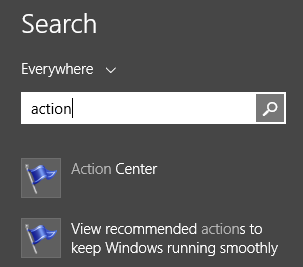
Когда вы находитесь на рабочем столе(Desktop) , вы можете открыть Центр(Action Center) уведомлений , используя его значок в области уведомлений . (Notification Area)Нажмите(Click) на значок, который выглядит как флаг.

Отображается плавающее меню(floating menu) . Внутри вы можете увидеть сообщения (если есть) о состоянии вашего компьютера и ссылку Open Action Center . Нажмите на нее, и откроется Центр уведомлений.(Action Center)
И последнее, но не менее важное: вы можете использовать панель управления(Control Panel) . Откройте его и нажмите « Система и безопасность(System and Security) », затем «Центр уведомлений»(Action Center) .
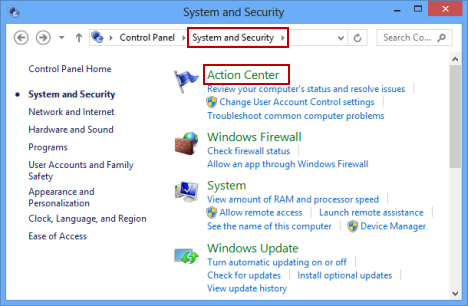
Что внутри Центра действий?
На панели Центра(Action Center) поддержки отображаются два основных раздела: Безопасность(Security) и Обслуживание(Maintenance) . Они находятся в середине окна.

Слева у вас есть боковая панель с несколькими важными ссылками, которые позволяют настроить Центр поддержки(Action Center) и другие инструменты в Windows . Под основными разделами расположены кнопки « Устранение неполадок»(Troubleshooting) и « Восстановление»(Recovery) . Они дают вам доступ к нескольким инструментам, которые можно использовать, когда ваша система работает неправильно.
Так как в Центре действий(Action Center) упаковано много всего , в этой статье я хотел бы осветить только раздел « Безопасность(Security) », а остальное оставить для будущих статей.
Проверки безопасности, сделанные Центром поддержки(Action Center)
Прежде всего, Центр(Action Center) поддержки проверяет, установлен ли у вас брандмауэр и обеспечивает ли он активную защиту. По умолчанию, если стороннее защитное решение(security solution) не установлено, брандмауэр Windows(Windows Firewall) должен быть включен. Чтобы узнать больше об этом, ознакомьтесь с этим руководством: Брандмауэр Windows(Windows Firewall) — как(How) он работает и как(How) его включить или отключить.
Далее — Центр обновления Windows(Windows Update) . Центр уведомлений(Action Center) проверяет, отключен он или нет.
Еще одним важным направлением в области безопасности является защита от вирусов, программ-шпионов и нежелательного программного обеспечения(software protection) . По умолчанию это обеспечивается Защитником Windows(Windows Defender) . Если вы установили стороннее решение для обеспечения безопасности(security solution) , оно должно отображаться в Центре уведомлений(Action Center) как активное и работающее.

Еще одна область, которую проверяет Центр(Action Center) поддержки , — это ваши настройки безопасности в Интернете . (Internet security)Это означает способ настройки Internet Explorer и безопасность его конфигурации. (Internet Explorer)К сожалению, другие браузеры не проверены.
Контроль(User Account Control) учетных записей пользователей ( UAC ) — еще одна важная функция безопасности(security feature) , которую никогда не следует отключать, и Центр(Action Center) поддержки гарантирует, что это не так. Если он отключен, вы увидите большое предупреждение.
Затем проверяется новый Windows SmartScreen . Вы также можете настроить его работу, используя ссылку « Изменить настройки» .(Change settings)

Защита доступа к сети(Network Access Protection) — это функция, характерная для корпоративных сетей, использующих Windows 8 Корпоративная и Windows(Enterprise and Windows) 8.1 Корпоративная(Enterprise) . Это помогает защитить общую безопасность сети. Для потребительских выпусков Windows 8 и Windows 8.1 эту функцию следует отключить.
Затем статус вашей активации Windows(Windows Activation) регулярно проверяется. С помощью ссылки « Просмотр сведений об активации(View activation details) » вы можете получить доступ к определенным сведениям, в том числе к вашей версии Windows , дате ее активации (если она была активирована), а также добавить функции в Windows 8 . К сожалению, эта ссылка недоступна в Windows 8.1 , несмотря на то, что статус вашей активации Windows(Windows Activation) все еще проверяется.
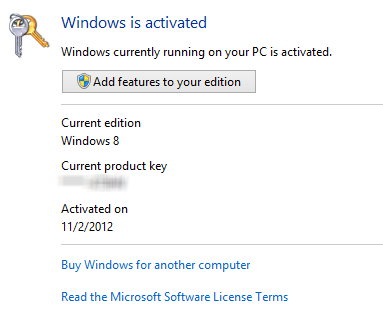
Учетная запись Майкрософт(Microsoft account) регулярно проверяется. Его благополучие очень важно для Windows 8 и Windows 8.1 . Если статус Не выполнено(Not complete) или что-либо кроме OK , вы должны принять меры.

Оповещения Центра поддержки и цветовое кодирование(Action Center Alerts and Color Coding)
Первое, что вы найдете в Центре(Action Center) уведомлений, — это сообщения и предупреждения, требующие вашего внимания. Важные проблемы, о которых вы должны позаботиться, отмечены красным. Те, которые вы должны изучить, но не чувствительны ко времени, окрашены в желтый цвет.

При наличии предупреждений Центр(Action Center) уведомлений также отображает сообщения в области уведомлений(notification area) на панели задач. Держите курсор над значком Центра(Action Center) поддержки, и отобразится дополнительная информация о найденных проблемах.
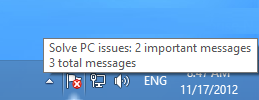
Кроме того, флаг Центра(Action Center) поддержки меняется в зависимости от того, что происходит с вашей системой: красная накладка (тот, что со знаком « x ») означает, что есть как минимум одно важное сообщение(important message) , поэтому вам нужно обратить внимание. Наложение черных часов(clock overlay) означает, что в фоновом режиме выполняется запланированное задание (например, запланированное сканирование Защитника Windows ).(Windows Defender)
Заключение
Это далеко не все, на что способен Action Center . Мы расскажем о других функциях этого полезного инструмента в статьях, рекомендованных ниже. Не поленитесь прочитать их.
Related posts
Как использовать Центр уведомлений в Windows 8, чтобы обеспечить бесперебойную работу ПК
Как открыть Центр уведомлений в Windows 10
Как создать диск восстановления на USB-накопителе в Windows 8 и 8.1
9 функций и приложений Windows 7, которых больше нет в Windows 8
Как работать с Центром уведомлений в Windows 7
Как проверить BIOS version от Windows (8 способов)
Системные требования: Может ли мой компьютер запустить Windows 11?
Как установить Windows 8 на Mac под управлением OS X Mountain Lion
Как остановить crypto mining and cryptojacking в Opera
5 вещей, которые вы можете сделать с новым Центром безопасности Защитника Windows
Как восстановить Windows 8 до исходного чистого состояния с помощью сброса
Как запустить Windows 11 в Safe Mode (8 способов)
Как настроить параметры прокси-сервера в Windows 10
Как обновить Windows 8 до Windows 8.1 через Магазин Windows
17 способов открыть Settings в Windows 11
Get ransomware Защита с контролем Windows 10 folder access
Как выключить Windows 11 (9 способов)
Как использовать Защитник Windows в Windows 8 и Windows 8.1
Как использовать Check Disk (ЧКДСК), чтобы проверить и исправить ошибки жесткого диска в Windows 10
Windows 10 Update Assistant: Обновление до May 2021 Update today!
